- Charles是常见的抓包工具之一
- 本篇介绍Charles的常见功能
- 掌握本篇文章介绍的功能之后,已经能满足工作中大部分的抓包需求。
文章目录
一、界面介绍
- Charles的主界面分为以下几个部分:菜单、工具、接口列表、详细信息
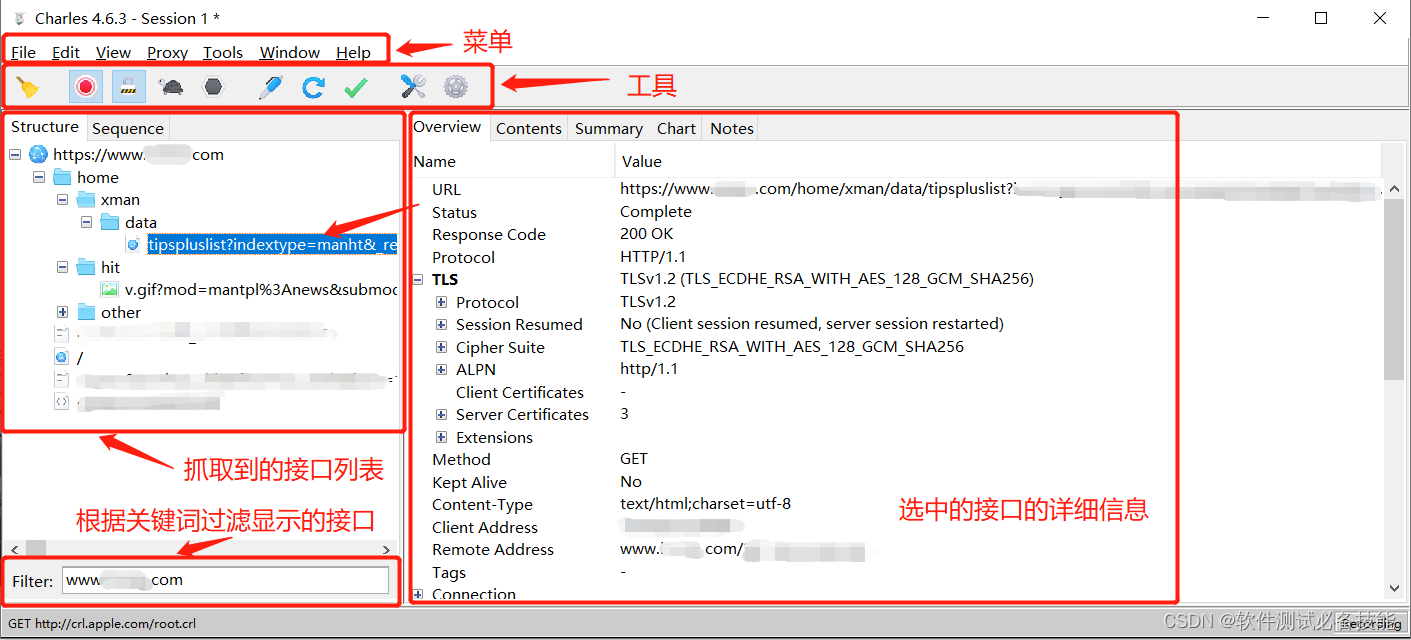
(1)会话
-
每次启动Charles时,会默认创建一个会话(Session 1)
-
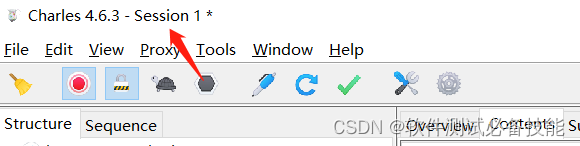
-
捕获的接口也会显示在这个会话下。
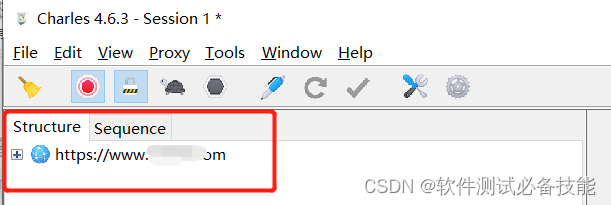
-
大部分时候,使用一个会话就足够了。
-
如果想要新建会话,选择菜单栏的“File - New Session”选项。多数对会话的操作也在“File”菜单下。
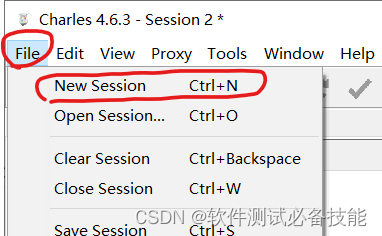
-
选择之后就可以看到新增的会话。
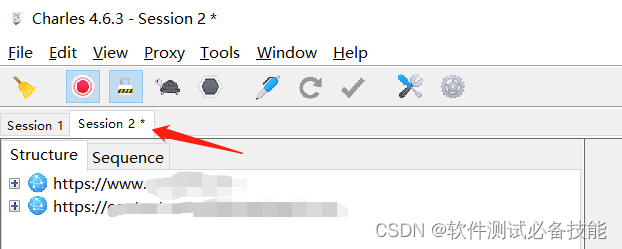
-
打“*”号的会话,为正在录制捕获接口的会话。
-
可以通过录制按钮来选择录制的接口打印在那个会话下。
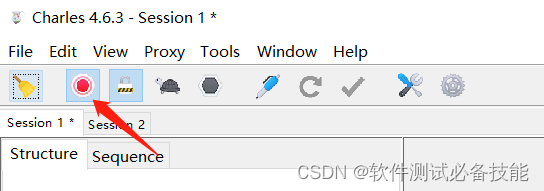
(2)捕获到的接口列表
- Charles中最重要的部分就是查看接口请求与接口响应
- Charles捕捉到的接口显示在会话中,有两种不同的展示方式:结构视图(structure)和序列视图(sequence)。
- 结构视图按host及主机内的文件夹/目录展示请求,然后查看主机内的文件夹/目录。
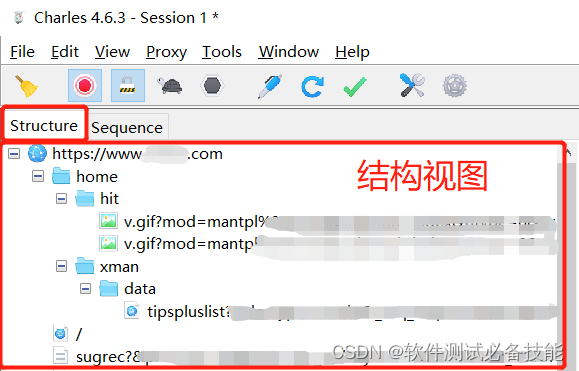
- 序列视图按请求发生的顺序展示接口请求。
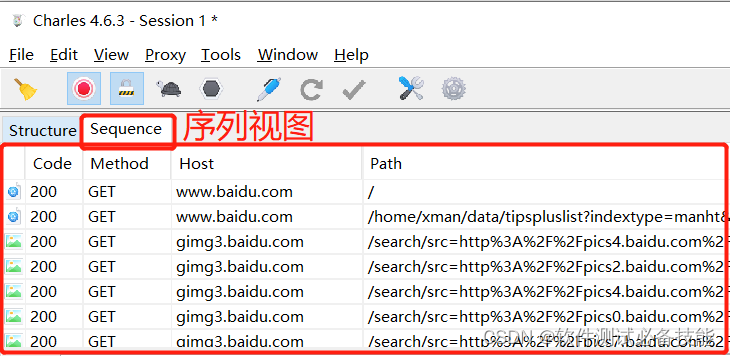
(3)接口详细信息
- 选中接口,可查看接口详细信息。
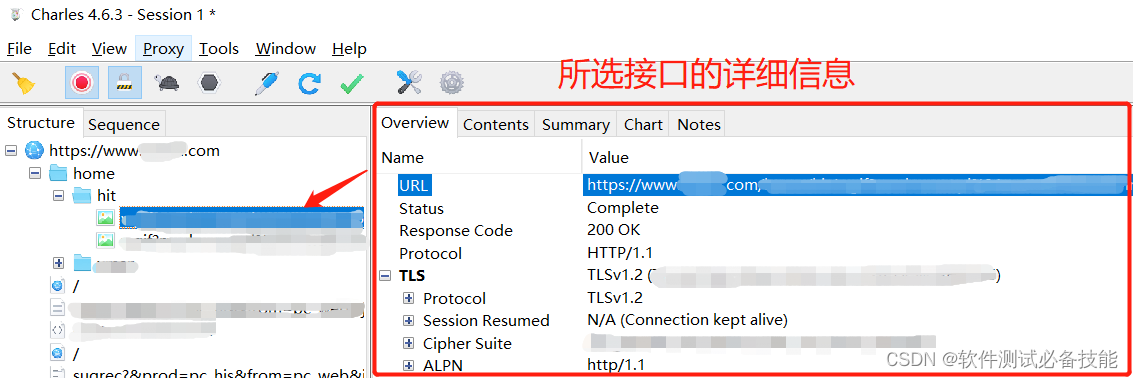
- 在“content”标签页下,展示了接口请求与响应的内容
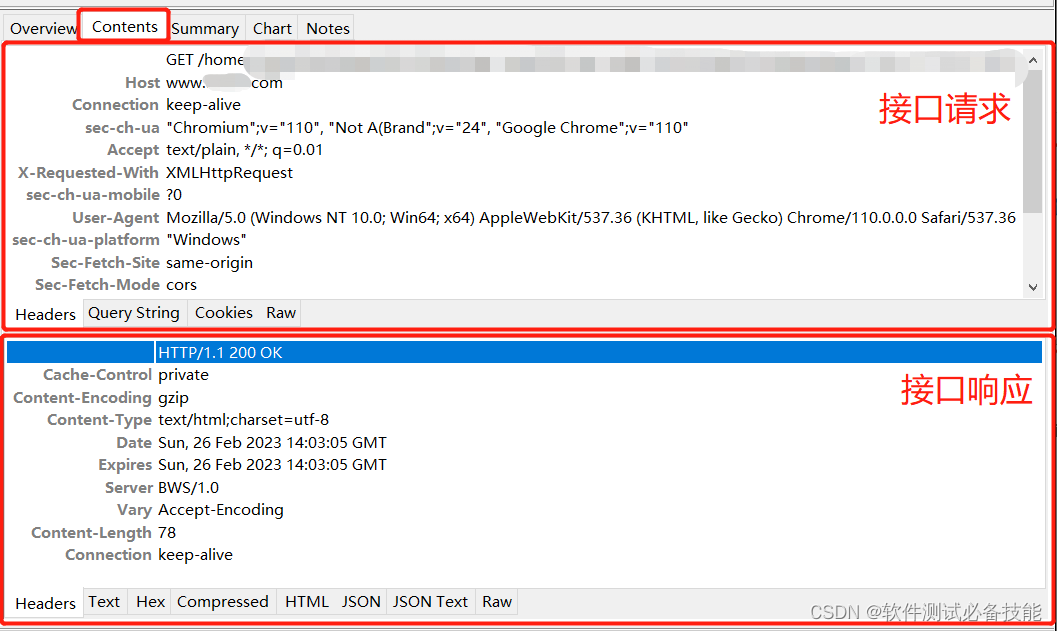
- 具体接口信息包括:
- 头部信息相关:
- Query parameters(查询参数)
- Form parameters(表单参数)
- Cookies
- Authentication(鉴权)
- JSON headers
- 正文内容相关:
- XML
- AMF
- Form parameters(表单参数)
- JSON
- Compressed data (压缩数据,用于查看原始压缩体)
- 头部信息相关:
- 通过底部标签可切换内容显示

(4)图表(chart)
- 选择任意接口、路径、主机,都可查看包含的接口的请求时长,以图表加时间的方式显示。
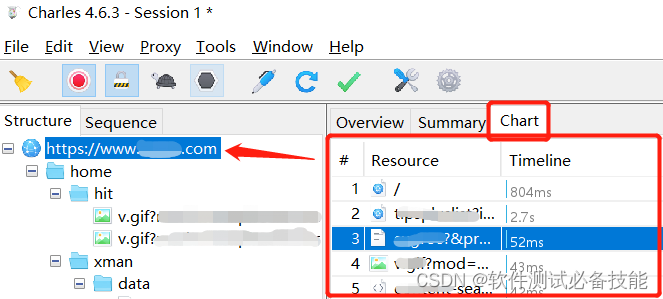
- 这里包含的信息有:
- 发送请求所花费的时间(深蓝色)
- 等待网络延迟或服务器上处理时间所花费的时间(中蓝色)
- 接收响应所花费的时间(浅蓝色)

二、工具栏
(1)“清除”按钮
- 按钮位于页面左上角
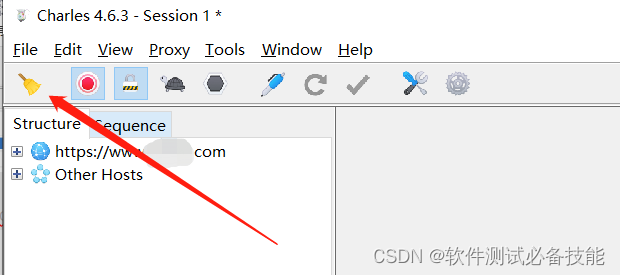
- 点击之后会清空当前会话的接口
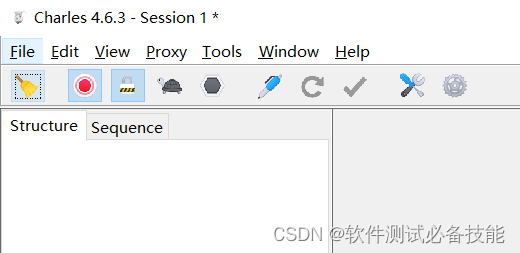
(2)录制按钮
- 录制捕捉到的接口Charles的主要功能。
- 录制按钮为开启状态时,请求和响应将记录到当前会话中
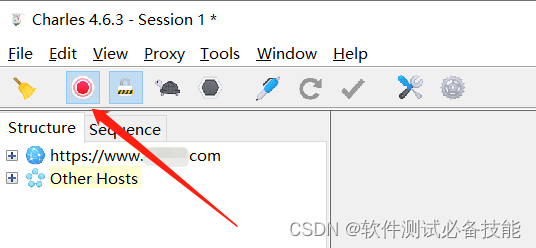
- 记录的请求的范围取决于Charles的配置。
- 通常,这将包括来自浏览器的所有HTTP和HTTPS流量,以及计算机上的其他应用程序。
- 如果录制已关闭,Charles将按正常方式传递所有请求,这些请求也不会记录在会话中。
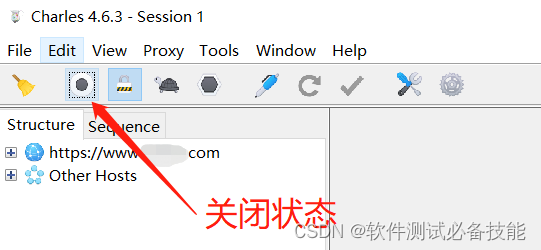
(3)SSL代理开关
-
此按钮等于SSL Proxying Setting中的 “Enable SSL Proxying”
-
保持开启状态即可
-
开启状态
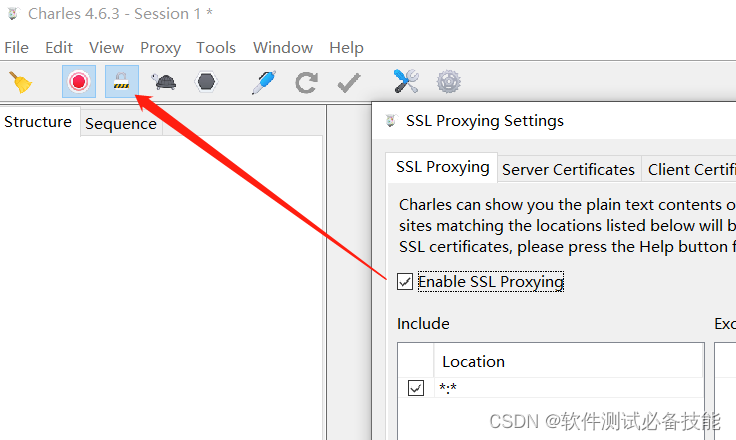
-
关闭状态
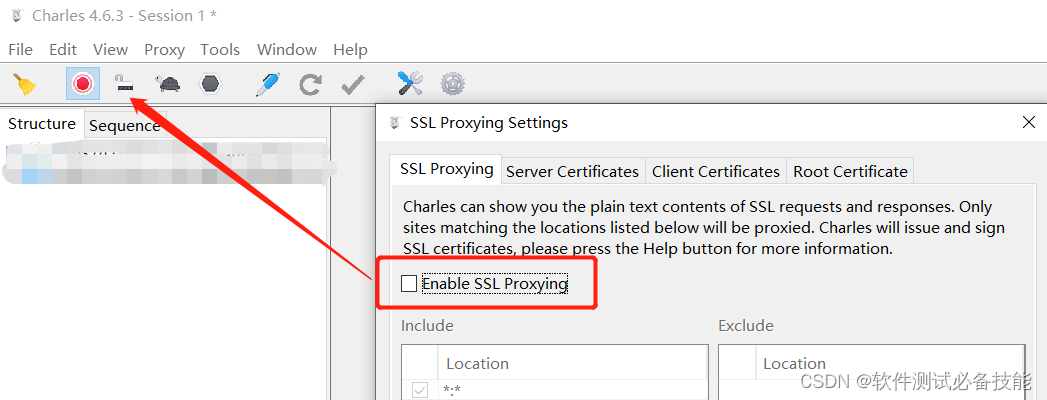
(4)弱网功能开关
- 弱网开关开启时,将根据设置的网速限制接口请求响应速度
- 开启状态
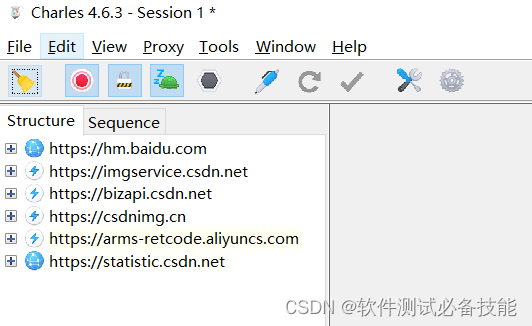
- 关闭状态
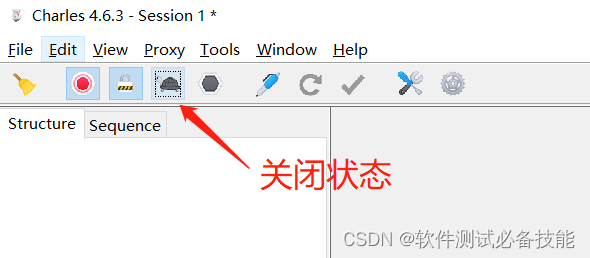
- 设置弱网时的网速,可在“Proxy - Throttle Settings”中设置
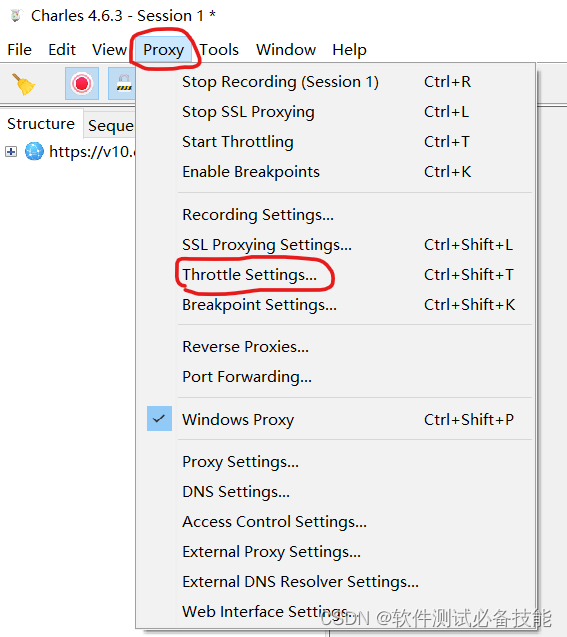
- 具体可设置的内容
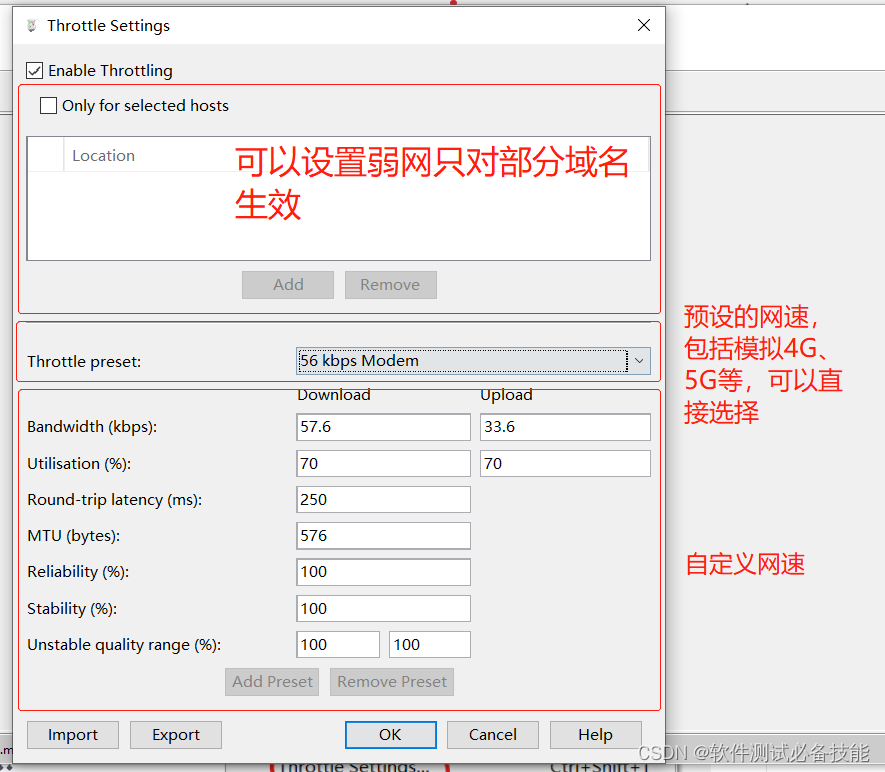
(5)断点开关
- 开启状态,会根据设置,在断点处暂停
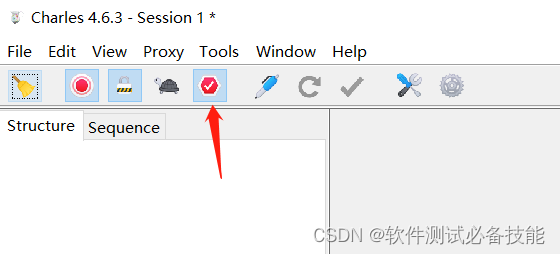
- 关闭状态
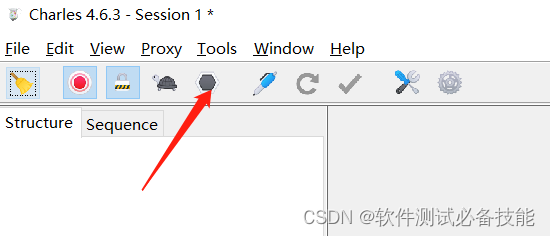
- 断点设置的位置在“Proxy - Breakpoint Settings”
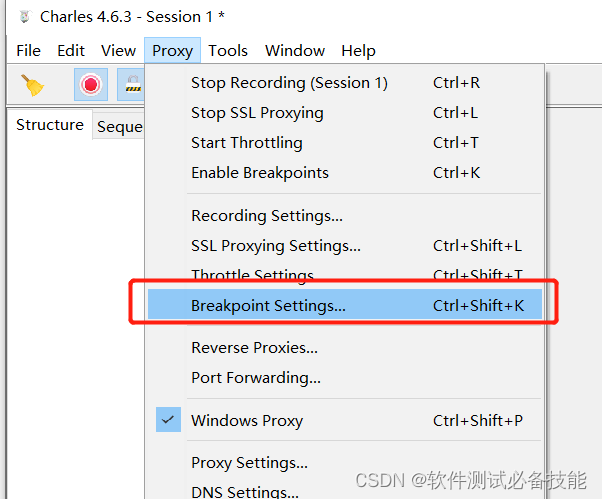
- 可在此添加需要断点的接口 和断点位置
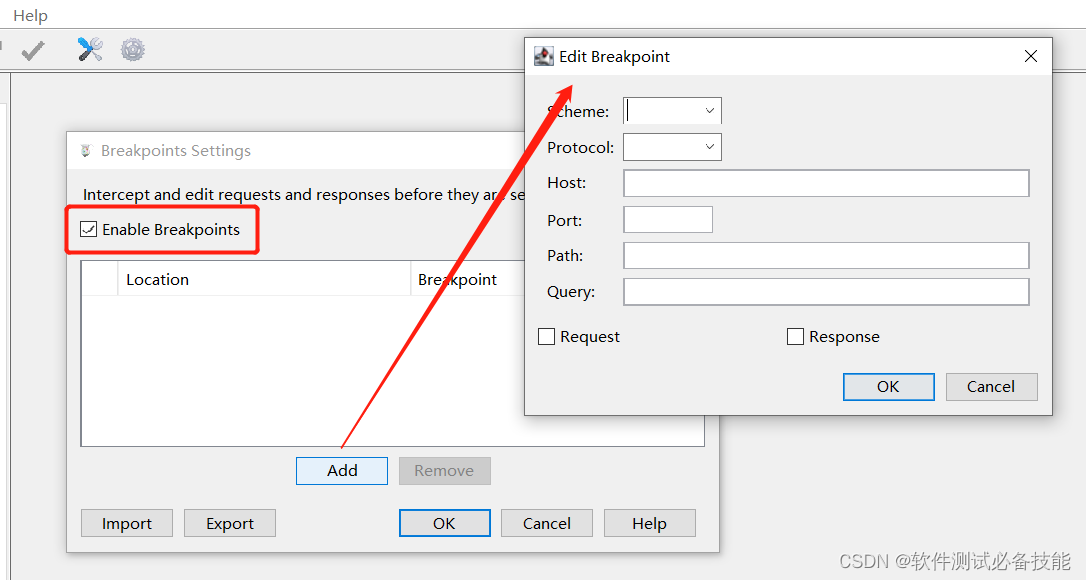
(5)编辑接口
- 选中一个接口,在点击编辑按钮,即可对接口进行编辑
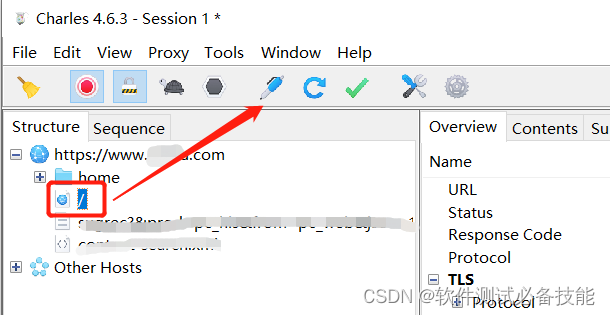
- 编辑完成后,可重新发送接口
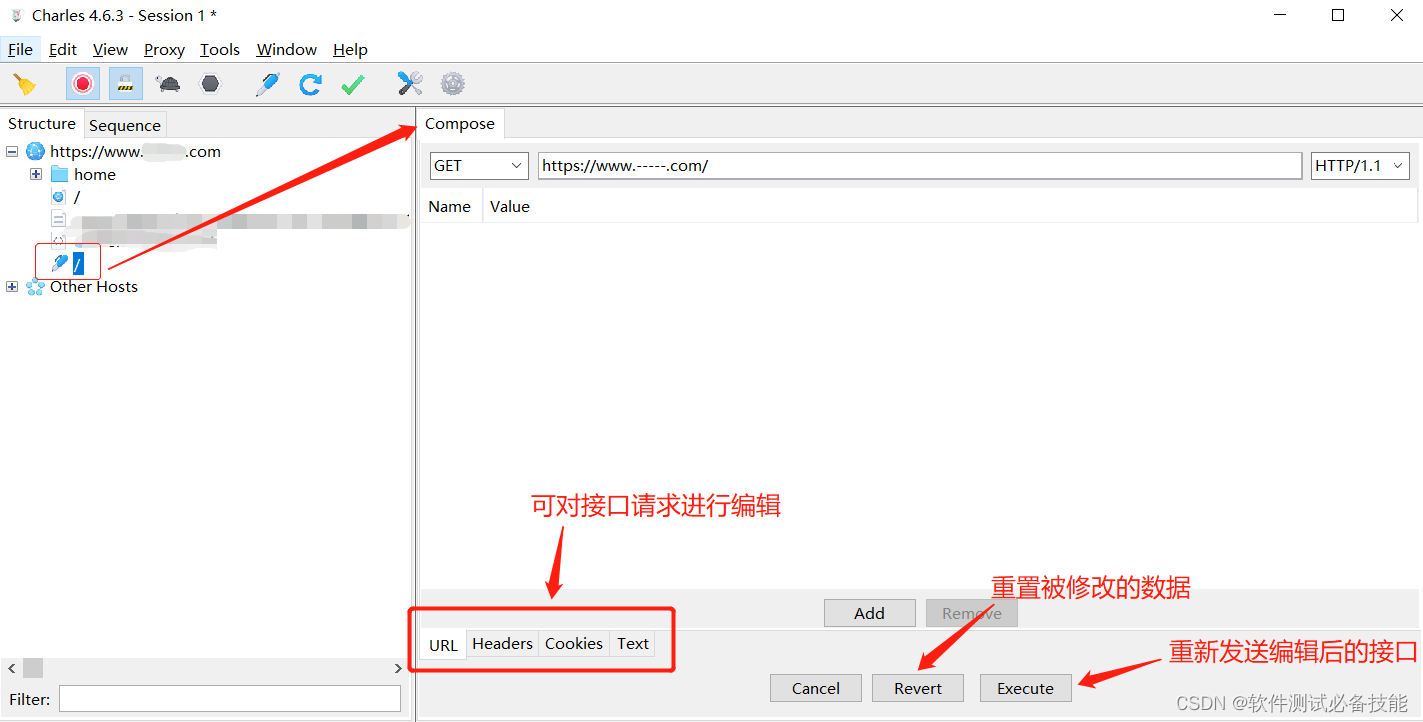
(6)重新发送接口
- 选中一个接口 ,点击重新发送按钮,即可重新发送这个接口
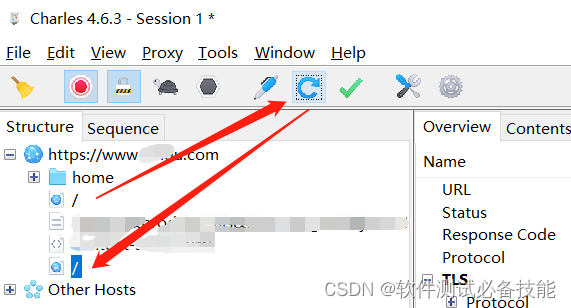
(7)验证所选响应
- 选中接口之后点击按钮
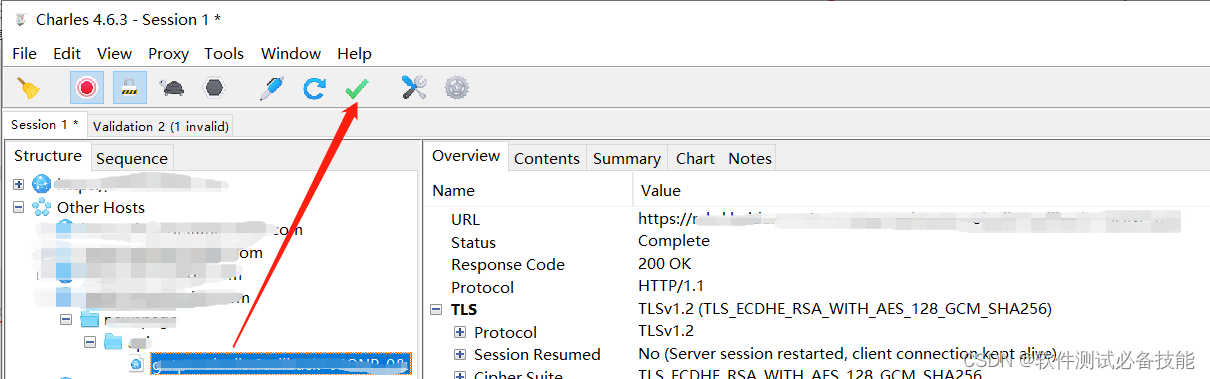
- 点击按钮之后会弹出一个新的会话框,展示验证信息
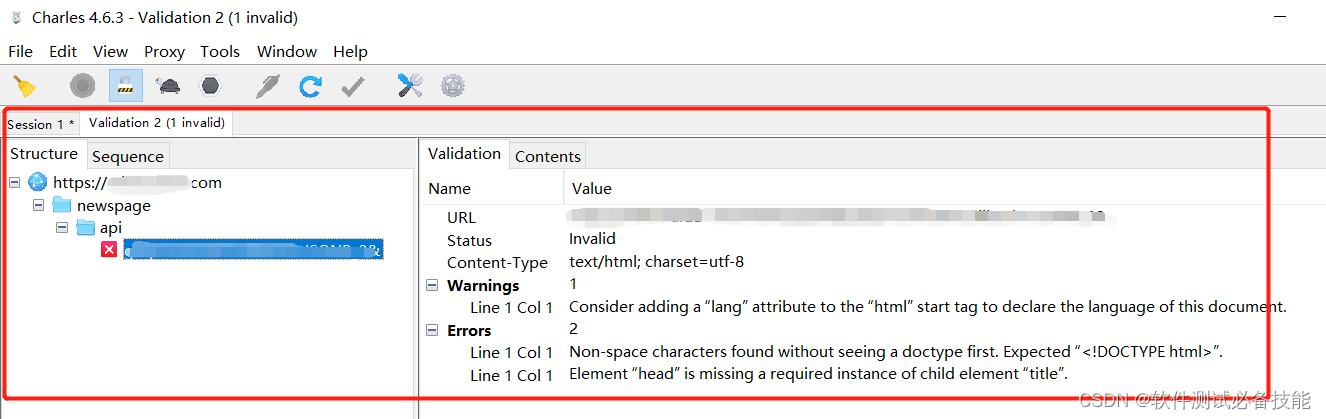
(8)工具菜单
- 点击按钮后展示工具菜单

(9)设置菜单
- 点击按钮后展示设置菜单
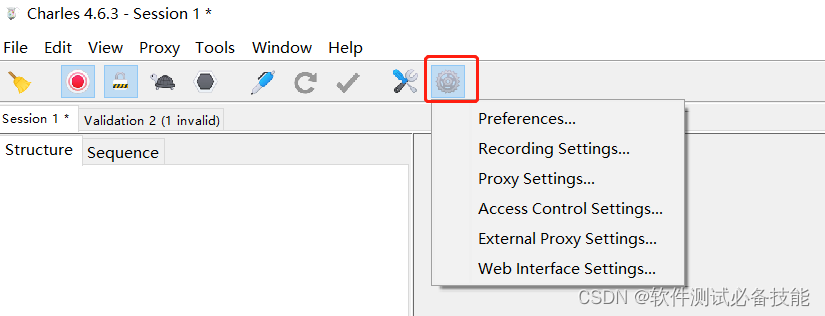
附录:接口功能测试系列教程目录
抓包工具Charles(一)-下载安装与设置
抓包工具Charles(二)-移动端APP抓包(设置手机代理、安装证书)
抓包工具Charles(三)-使用教程之界面介绍、基础功能(弱网、编辑、重发)
抓包工具Charles(四)-常用功能介绍(保存、导入导出、过滤、排序)
抓包工具Charles(五)-使用本地映射修改接口响应内容(Map local)
抓包工具Charles(六)-使用远程映射重定向接口请求(Map remote)
总目录-零基础入门接口功能测试教程
—————————————————————————————————
Charles的安装包已经上传到了本人运营的博客同名公众号【软件测试必备技能】。
公众也会不定期会上传测试相关资料,有需要可以前往领取。

有需要可点击文章下方二维码,前往领取~